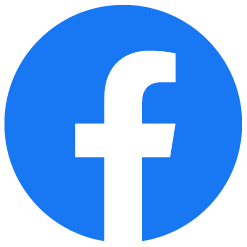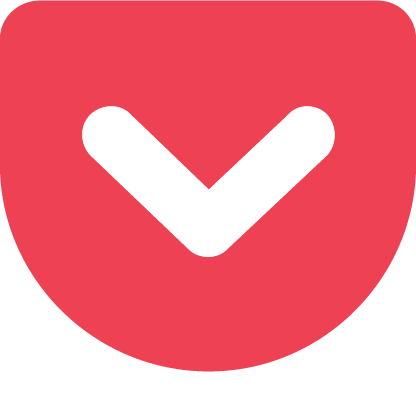パソコンの容量が足りなくなったとき、HDDの増設をするのは効果的な方法です。
しかし、増設後にパソコンが起動しなくなるトラブルが起きることもあります。
増設した分が使えないのならまだしも、パソコンが起動しないトラブルは不安になりますよね。
HDDを増設した結果起動しないのであれば、まずはBIOS設定の見直しを行うべきです。
この記事ではその理由と方法を解説しています。
またBIOS設定の確認のみでは改善しなかった場合の対処法もご紹介します。
パソコンが起動しなくて不安になると思いますが、落ち着いてもう一度設定を見直すと起動することも多いです。
ご安心くださいね。
HDD増設でデータ復旧が必要になったらLIVEDATAにご相談ください。
\相談と見積もりは0円/
HDDを増設して起動しないのであればBIOS設定の見直し

HDDを増設して起動しないのであれば、BIOS設定を見直しましょう。
その理由と確認方法をそれぞれ説明します。
BIOSを見直す理由
BIOS設定を見直す理由は、BIOS設定に不具合があるとHDDの読み取りに失敗してしまうからです。
BIOSとはBasic Input Output Systemのことを言い、OS起動前にCPUやキーボード、マウスを制御しています。
つまり増設したHDDもBIOSでどのように設定されているか再確認することは大事です。
HDDを増設後にパソコンが起動しないのであれば、一番にBIOS設定を確認しましょう。
BIOSで起動順位の確認
BIOSで起動順序を確認しましょう。
理由はOSの入っているドライブを優先的に起動させる必要があるからです。
例えば増設後のHDDはデータ用として使うのに、最初に起動させていませんか。
OSの入っているドライブが起動順位として優先されているか確認しましょう。
BIOSの起動方法や画面構成は、PC・メーカーによって表示が異なります。
うっかり変更してはいけない箇所を変更しないためにも、自信がない方はメーカーなどのサポートセンターに問い合わせてください。
その際は「BIOSで起動順位の確認・変更が行いたい」と伝えればOKです。
HDDを増設し起動しないときのBIOS設定以外の対処法4選

HDDを増設し起動しないとき、BIOS設定以外に下記の対処法があります。
- PCとHDDの接続確認
- スタートアップ修復を行う
- 起動後に接続し認識することを確認
- HDDを再フォーマットする
1点ずつ解説します。
対処法①:PCとHDDの接続確認
対処法の1つ目が、PCとHDDの接続確認です。
パソコンと増設したHDDのSATAケーブルと電源ケーブルが緩んでいると、うまく認識されないことがあるためです。
増設したときと同じく、一度パソコンの電源を切ってから確認してください。
ケーブルに緩みが無いか、またケーブルが断線などしていないか確認を行いましょう。
対処法②:スタートアップ修復を行う
対処法の2つ目が、スタートアップ修復です。
Windowsの起動を妨げる可能性のある問題を修復してくれる機能のため、効果があるからです。
「Windows回復環境」に入る必要があり、これに入るにはパソコンの強制終了を何度か繰り返してください。
何度か強制終了を行うことで、「自動修復」と書かれた画面が出てきます。
①自動修復画面で「詳細オプション」をクリック
②オプションの選択画面で「トラブルシューティング」をクリック
③「詳細オプション」をクリック
④「スタートアップ修復」をクリック
以降、画面の指示に従いスタートアップ修復を行ってください。
対処法③:起動後に接続し認識することを確認
対処法の3つ目として、起動後に接続し認識することを確認します。
この方法はそもそもHDDが認識されるかを判断するためです。
一度増設したHDDを取り外し、外付けHDDと同様に起動後に接続して認識することを確認してください。
ここで認識した場合は、ドライバの更新やエラーチェックを行いましょう。
具体的な手順は、HDDを認識するが読み込めない!原因と解決策4選記事内に記載しています。
対処法④:HDDを再フォーマットする
対処法の4つ目として、増設したHDDの再フォーマットです。
フォーマットには、接続しているパソコンで利用できるように整える役割があるからです。
ただし、この方法の場合、すべてのデータが消えてしまいます。
もしも必要なデータが入っていた場合は、データ復旧の専門業者に依頼しましょう。
LIVEDATAではデータ復旧の相談とお見積もりを無料で実施しています。
\20年以上の経験豊富な技術者に依頼/
HDDを増設しどの対処法でも起動しなければデータ復旧がおすすめ

上記に挙げた方法で起動しない場合、増設したHDDの故障が疑われます。
必要なデータが入っていた場合は、データ復旧の専門業者に依頼することをおすすめします。
その理由は、HDDの故障の原因は、素人では判断しづらいからです。
HDDの物理障害は自力で復旧出来ない理由の記事でお伝えしたように、物理障害であった場合は自力で復旧させることで状態が悪化します。
最悪の場合、復旧業者でもデータ復旧が出来ない状態になってしまいます。
そのため、必要なデータが入っていた場合は、データ復旧の専門業者に依頼しましょう。
LIVEDATAでは「依頼を悩んでいる」という状況でもご相談いただくことが可能です。
復旧を依頼いただくまでは無料で行いますので、安心してお問い合わせください。
\相談と見積もりは0円/
まとめ:HDDを増設して起動しない場合はBIOS設定を確認して

HDDを増設後にパソコンが起動しない場合は、まずBIOS設定を確認しましょう。
起動順位が間違っている可能性があるからです。
BIOS設定でも対処法4選でも解決しない場合、HDDの故障が疑われます。
大事なデータが入っていたのに取り出せない場合は、データ復旧の専門業者に相談してください。
LIVEDATAでは相談とお見積もりを無料で行っています。
\相談と見積もりは0円/